ルーター設定の基本
ルーターとは、自宅や会社のパソコンとネットワークを接続する機器です。
ルーターの主な役割としては、セキュリティを高める、インターネットの接続設定が行われている、複数台のパソコンを接続し同時にインターネットできる、プライベートIPアドレスを割り当てる、ネットワークを構築できるなどがあります。
このページでは、ルーター設定の基本的な考え方、インターネット設定の方法、関連する用語について解説しています。
基本的な考え方
ルーターのIPアドレス
ルーターは、外側のインターネットに対してのグローバルIPアドレスを持ち、内側のネットワークに対してプライベートIPアドレスを持っています。
ネットワーク内において ルーターは常に起点となるIPアドレスを持っていて、ネットワーク内のパソコンやネットワーク機器に自動的にIPアドレスを割り当てるということをしています。
まず使用しているルーターを確認します。プライベートIPアドレスは、ipconfigで調べることができます。
通常は、192.168.0.1や192.168.11.1など末尾が1となっていることがほとんどです。末尾の前の 192.168.0.1や192.168.11.1の部分は、ルーターのメーカーによって異なります。
自宅や会社のネットワーク内のパソコンは必ずこのルーターのIPアドレスを起点に、IPアドレスが割り当てられるようになっています。
ブラウザのURLにIPアドレスを入力する
IEやクロームなど、ブラウザにはURLを入力する箇所があります。
ホームページを閲覧すると、URLが表示されています。ここにルーターのIPアドレスを入力することができます。
必ず半角数字とコンマで入力します。例えば 192.168.0.1なら、そのまま正確に入力して Enterキーを押します。
ルーターの管理画面
ルーターはログインして操作する機器です。ユーザー名とパスワードでログインします。
通常は、初期値のユーザー名とパスワードが設定されています。
もし分からない場合は、マニュアルなどに記載されているので確認します。ルーターのユーザー名とパスワードは機器にログインするためのユーザー名とパスワードであり、プロバイダのIDとパスワードではありません。
ルーターで行うこと
ルーターには様々な設定項目がありますが、通常は特に扱う必要はありません。知っておきたい項目としては インターネット設定やファームウェアの更新です。
インターネット設定は、接続設定、接続先設定という箇所です。ここに プロバイダのIDとパスワードを入力します。ファームウェアの更新は メンテナンス、管理などの画面にあります。
他に、ルーターのログインパスワードの設定、無線機能が付いている場合は SSIDやパスワードの変更、チャンネル変更などがあります。
ネットワーク機器のIPアドレス
ルーターは、ネットワーク内で接続された機器に対して、IPアドレスを割り当てています。
例えば、ルーターのIPアドレスが192.168.1.1なら、接続されたパソコンは192.168.1.2や192.168.1.3、ネットワークプリンターなら192.168.1.4、無線アクセスポイントなら192.168.1.5などになります。
言い換えれば、ネットワーク内のパソコンや機器は プライベートIPアドレスがこのようになっていないといけません。
IPアドレスはルーターが自動で割り当てているため、特に理由がなければ何も扱う必要はありません。機器を再起動するとIPアドレスが変わることもあります。
方法
ここでは、例としてNTTのルーターを使い解説しています。この機器は、光ファイバー終端機器 ONUとルーターを兼ねているものです。

ルーターとパソコンをLANケーブルでつなぎます。

ブラウザに、ルーターのIPアドレスを入力します。この例では 192.168.1.1です。
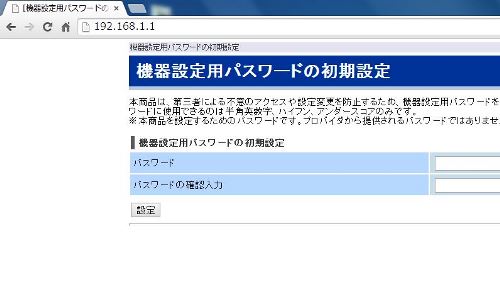
初回ログイン時は、ルーターのパスワードを決める画面になります。
適当に入力して設定ボタン。以後ルーターにログインするときのパスワードになります。この機器のユーザー名は userです。
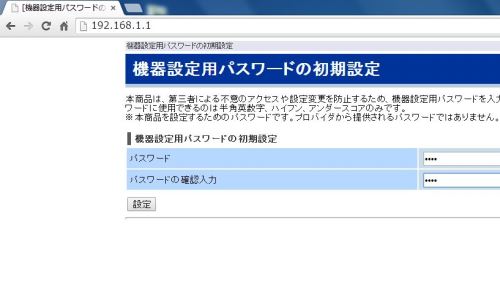
認証画面になったら、ユーザー名と先ほどのパスワードを入力します。
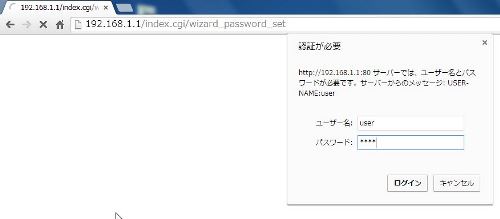
ウィザード画面が出ます。接続先名は自分で適当に分かるように付けます。OCNやぷららなどプロバイダ名を入力するのが一般的です。
接続先ユーザー名と接続パスワードに、プロバイダの用紙に記載されているものを入力します。オンライン契約の場合は電子メールなどに記載されています。
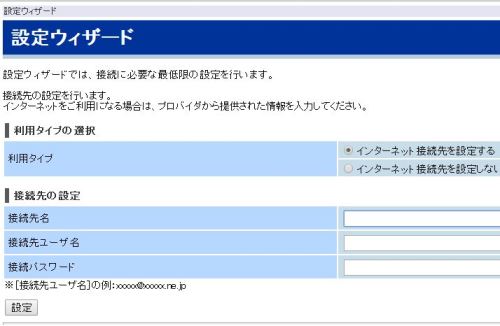
入力したら設定ボタンをクリックします。回線接続中となっていれば、インターネットにつながっています。
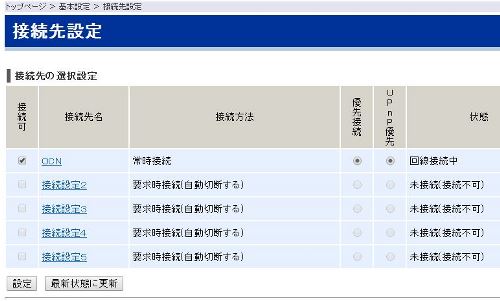
ルーターでインターネット接続が確立すると、PPPやPPPoEというランプが点灯することがあります。
このようにルーターは、IPアドレス、ルーターのユーザー名・パスワード、プロバイダのID・パスワードを把握し、入力することによって設定を行うことができます。
モデム
インターネット回線では、回線事業者がルーターではなくモデムのみ使っているということもあります。
このような接続では、パソコンにプロバイダのIDやパスワードが入力されています。ルーターを追加することで、ルーター接続にすることができます。
まずモデムからルーターにLANケーブルを繋ぎます。モデムからのLANケーブルは、InternetやWANと記載されたところになります。1つだけ色が異なるポートになっていることもあります。

ルーターのLANポートに LANケーブルを付け、パソコンと繋ぎます。

ルーターによっては、初回ブラウザの起動時にウィザード画面が表示され、入力を行い設定することもできます。
一般的な方法は、ブラウザのアドレスバーにルーターのIPアドレスを入力します。この例では、192.168.12.1です。入力後 Enter。
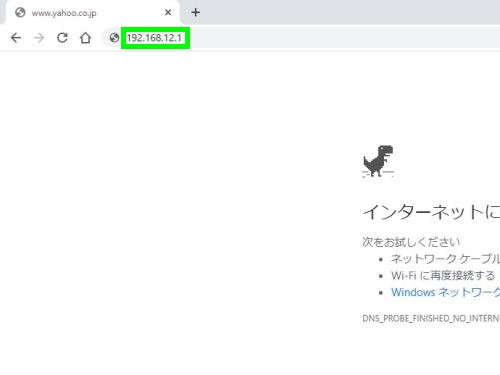
ルーターのログイン画面。ユーザー名とパスワードを入力します。メーカーや機種によってユーザー名とパスワードは異なります。マニュアルに記載されています。
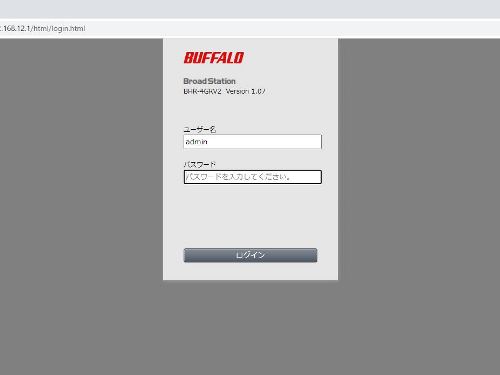
ルーターにログインすると、ウィザード画面が用意されていることがあります。
ウィザード画面でうまくいかなかった場合や手動で行う場合は、インターネットやPPPoEなどの項目を確認します。この例では、詳細設定→Internetの「PPPoEクライアント機能を使用する」にチェック。
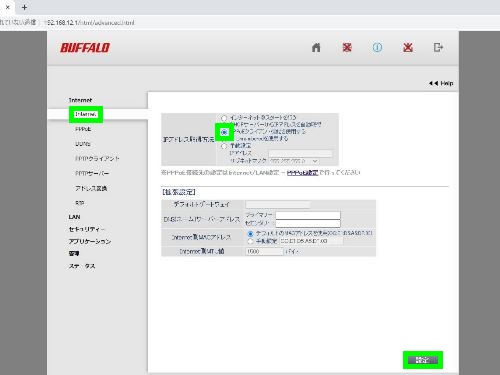
PPPoEに新規接続先を入力する画面が表示されています。
プロバイダーのユーザー名とパスワードを入力します。接続先名称は自分で分かるように適当に入力します。他に指定があればサービス名などを入力します。入力後→新規追加。
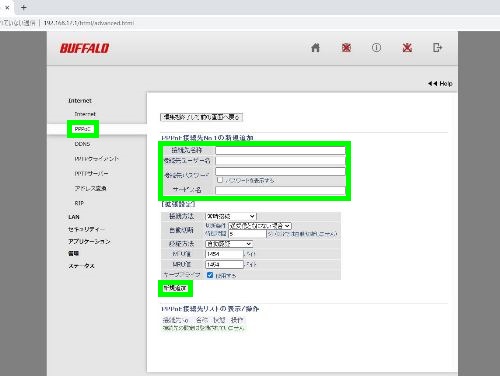
PPPoE接続先として追加され、しばらくすると管理画面でインターネット接続が確立したことを示すマークが付いたり、ルーターのPPPやPPPoEのランプが点灯します。
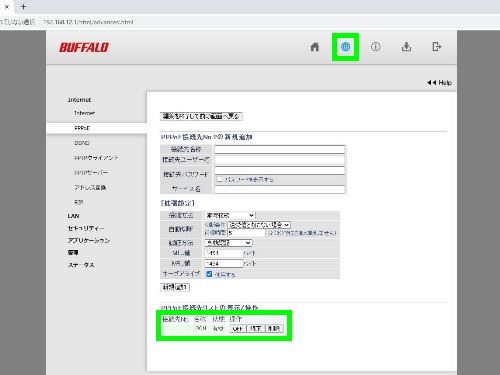
ブラウザで、Webページなどが表示されるかテストします。
CATV回線
J-COMやCATVなどの回線は、モデムのみでインターネット接続が確立しており、パソコンやルーターでのPPPoE接続はありません。
基本的にケーブルテレビ回線でもルーターの導入は可能です。ルーターの管理画面内で PPPoEではなく 「DHCPサーバーからIPアドレスを自動取得」にします。
CATV回線の場合は、通常のインターネット回線とは少し仕組みが異なります。
使用している回線がCATVの場合は 念のため回線業者にルーターが使えるかどうか?機種に制限はないか?設定は簡単にできるかどうか?を確認しておいたほうがいいでしょう。
交換
ルーターの故障で、別のルーターに交換する場合、IPアドレスが変わることがあります。
事業所などでネットワーク機器にIPアドレスが固定されている場合は、ルーター交換時に、ルーターのIPアドレスの設定を行うこともできます。
例えば、交換前のルーターのIPアドレスが 192.168.11.1となっている場合、ネットワーク内の機器が 192.168.11.10や192.168.11.50のように固定されていることがあります。そのため、新たに取り付けるルーターが、デフォルトで 192.168.12.1の場合は、ネットワーク機器が動作しないため、ルーターのIPアドレスを192.168.11.1に変更します。
まずは1台のパソコンをつなぎ、ルーターにログインし ルーターのIPアドレスの確認や設定、必要であればPPPoE設定を行います。他のネットワーク機器などにLANケーブルをつなぐのは最後になります。
ルーターのIPアドレスを元のルーターと同じようにした場合は、基本的に何事もなかったように いままで通り使えると考えられます。仮に動作していない機器、IPアドレスを取得できていない機器があるようなら、ルーターの管理画面でIPアドレスの割り当ての範囲やLANケーブルの配線などを確認します。
ルーターのIPアドレスを変更せずに使う場合は、ネットワーク機器の管理画面などで個別にIPアドレスの設定・確認が必要になります。ただIPアドレスが異なるため、機器によってはログインの際に他の設定が必要になるなど やや時間がかかる可能性もあります。
ルーターの故障や交換などは、事例としては多くはないのですが、交換後にネットワーク機器が動作しないという場合は、IPアドレスの問題である可能性が高いといえます。
初期化
ルーターには初期化するスイッチが付いています。初期化すると購入時の状態に戻ります。設定をはじめからからやり直す場合などに使用します。
初期化は、管理画面から行う方法と本体の初期化ボタンを押す方法とがあります。
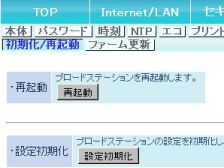 ルーターにログイン→管理画面→初期化/再起動→設定初期化。
ルーターにログイン→管理画面→初期化/再起動→設定初期化。
 本体底面などにある初期化・リセットボタン。
本体底面などにある初期化・リセットボタン。
 長押しするとランプが点滅・点灯を開始します。起動するまで数分待ちます。
長押しするとランプが点滅・点灯を開始します。起動するまで数分待ちます。
様々なルーター
ルーターにはログインするためのIDとパスワード、IPアドレスの初期値があります。
 NTT光回線のルーター(左)。CTUともいいます。アクセスIDとパスワードは別途NTTの書類に記載されています。
NTT光回線のルーター(左)。CTUともいいます。アクセスIDとパスワードは別途NTTの書類に記載されています。
IPアドレス: 192.168.24.1
ログインアドレス: https://ctu.fletsnet.com/
 NTT光回線のルーター PR-400NE。ONU、光電話アダプタ、CTUが1つになっています。PR-500KIも概ね同等です。
NTT光回線のルーター PR-400NE。ONU、光電話アダプタ、CTUが1つになっています。PR-500KIも概ね同等です。
ID: user
IPアドレス: 192.168.1.1
ログインアドレス: 192.168.1.1
 バッファロー製ルーター BHR-4GRV2。
バッファロー製ルーター BHR-4GRV2。
ID: admin
IPアドレス: 192:168.12.1
ログインアドレス: 192.168.12.1
他にも様々なルーターがあります。複数台のパソコンや機器を接続できる、ログインして設定するという考え方は同じです。
 無線LANルーター。
無線LANルーター。
有線・無線両方で使用できるルーターです。
近年、有線のみのルーターというのは少なくなってきており、無線LANルーターを使うことが多くなってきています。
有線ルーターに無線機能が付いているものです。有線ルーターと同様にLANポートがあり、LANケーブルを繋いで有線で接続することもできます。
 モバイルルーター。WiMAXや携帯電話回線を用いた無線通信で使われます。
モバイルルーター。WiMAXや携帯電話回線を用いた無線通信で使われます。
他にホームルーターがあります。
ホームルーターやモバイルルーターは、SIMカードが内蔵されているのが特徴で、これにより電源をONにするだけでインターネットに接続されます。有線回線のようにプロバイダのIDやパスワードの入力は必要ありません。
ルーターと端末は、無線LANと同様 SSIDとパスワードを使用して接続を行うのが一般的です。複数の端末を接続することができます。
 VPNルーター。
VPNルーター。
事業所間、支店間などLANを繋いだりするときに使われます。
基本的な用語
WAN
Wide Area Networkの略。ワン。
ルーターから見て、外側のネットワーク、インターネット側を指します。InternetやWANと記載されていたり、ポートの色が異なっていることがあります。
モデムとルーターの接続では、モデムからのLANケーブルを必ずWANポートに接続します。
WANの反対が、LAN(Local Area Network)です。内側のネットワーク、つまりパソコンや周辺機器は ルーターのLANポートに接続します。
DHCP
ネットワーク内のパソコンや機器へ自動的にプライベートIPアドレスを割り当てる機能。DHCPサーバーともいいます。
ルーターはこの機能をもっており パソコンや機器をLANで接続すれば自動的にIPアドレスを取得し、ネットワークに繋がります。
一般的なルーターで、プライベートIPアドレスを割り当てる個数は、最大で253個なります。ルーターによって割り当てることのできる個数、初期値の個数や範囲は異なります。
PPPoE
PPP over Ethernet。電話回線などのインターネット接続でも使われていた PPPを Ethernet上で実現したもの。
プロバイダのIDやパスワードを入力することで、インターネット接続ができます。
ルーターがインターネット接続を維持するため パソコン側での設定は不要です。例えば、パソコンを初期化したり、機器を増やす場合も、ケーブルを接続するだけでネットワークに繋がります。
WAN側IPアドレス
インターネットにおけるIPアドレス。つまり現在のグローバルIPアドレスを指します。
一部のルーターでは WAN側IPアドレスを表示するものがあります。
LAN側IPアドレス
ネットワーク内におけるルーターのIPアドレスです。プライベートIPアドレスになります。192.168.~.1 などとなっています。
通常は初期値のまま変更することはありません。
UPnP
UPnP対応のゲームやアプリケーションを使う際に有効にします。デフォルトでは無効になっていることが多く、変更することはあまりありません。
DMZ
非武装地帯という意味。社内の公開したいサーバーなどをDMZにおき、社内のネットワークは安全に運用したいときに使います。
DMZでは外部に情報を公開しますが、社内ネットワークには入ってこれないようになっています。企業や事業所向けの設定です。
NAT
ナット。プライベートIPアドレスとグローバルIPアドレスを変換して通信する技術。
インターネット側からは グローバルIPアドレスをもつルーターしか見えないため、LAN内のどのパソコンからアクセスがあったかは分かりません。
ルーターの導入が、セキュリティ上重要であるといわれる所以です。
NAPT
ナプト。PAT、IPマスカレードともいいます。
NATは、プライベートIPアドレスとグローバルIPアドレスを1対1で変換しています。1台のPCが通信中の場合は 他のPCは待たなければなりません。
NATPでは、ブライベートIPアドレスにポート番号の情報も加え、複数のPCから通信があってもポート番号をおきかえたり、変換したりします。
これにより 複数台のパソコンがインターネットに同時接続できるようになります。ルーターに標準搭載されている機能です。